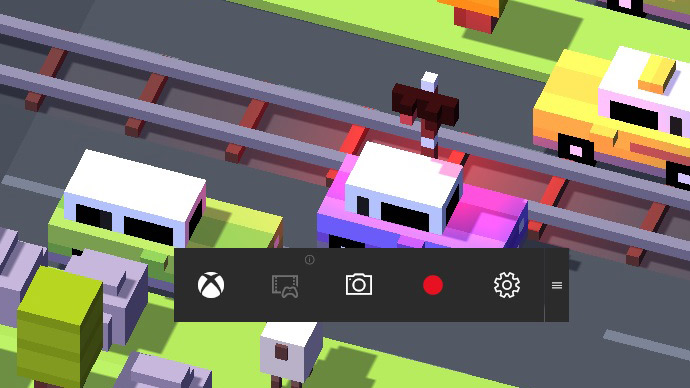 No Windows 10, os jogadores podem gravar sua jogabilidade com a ajuda de um jogo de DVR avançado que foi adicionado pela Microsoft especialmente para os amantes do jogo. Ele permite ao usuário gravar jogabilidade no Windows 10 sem ter a ajuda de quaisquer aplicativos de terceiros.
No Windows 10, os jogadores podem gravar sua jogabilidade com a ajuda de um jogo de DVR avançado que foi adicionado pela Microsoft especialmente para os amantes do jogo. Ele permite ao usuário gravar jogabilidade no Windows 10 sem ter a ajuda de quaisquer aplicativos de terceiros.
Mas, infelizmente, esse recurso avançado pode exibir algum erro e o usuário não consegue gravar sua sessão de jogo. Um erro“Não há nada para gravar” mensagem de vir para ver ao usar barra de jogo, este erro é uma questão importante. Não se preocupe, você pode facilmente resolver este problema sem a necessidade de qualquer ajuda profissional.
Você pode gostar: Etapas Completas para Corrigir ACPI_BIOS_ERROR no Windows 10
Métodos para resolver “Não há nada para gravar” mensagem de erro no Windows 10
Truque 1: reinstale os drivers gráficos
Algumas vezes a reinstalação pode corrigir esse problema, primeiro desinstale o driver de gráficos do seu sistema e, em seguida, instalá-los novamente com a ajuda de uma nova cópia.
Desinstalar drivers de placas gráficas:
Passo 1: Abra o gerenciador de dispositivos, pressione a tecla Windows + X e selecione Gerenciador de dispositivos a partir do menu.
Passo 2: Vá seção Adaptadores para exibir, encontrar o driver da placa gráfica, clique o botão direito e selecione Desinstalar.Selecione não excluir o software do driver para este dispositivo.
Passo 3: Uma vez que o processo de desinstalação concluída, agora você precisa reiniciar o PC / laptop e, em seguida, instalar os drivers da placa gráfica (baixar a versão mais recente).
Você também pode ter a ajuda de uma ferramenta profissional, que irá permitir que você reparar ou atualizar drivers do sistema corruptos ou desatualizados .
Truque 2: Execute o jogo no modo de tela cheia
Um erro “Não há nada para gravar” pode aparecer durante a reprodução de jogo em modo janela. A barra de jogos não consegue reconhecer o modo de janela devido a qualquer problema desconhecido, e recusa-se a trabalhar, a menos que o usuário jogue o jogo no modo de tela inteira.
Então jogue no modo de tela cheia para acessar a opção Game Bar. Jogo Run -> Ir para opções de vídeo e ligue o modo de tela cheia.
Trick 3: Executar jogos Steam diretamente
Há uma chance de que o erro acima discutido esteja relacionado ao Steam. E, barra de jogo fica incapaz de responder se você iniciar o jogo diretamente. Assim, para corrigir esse problema, é recomendável iniciar jogos do Steam diretamente da pasta de instalação.
Truque 4: Remover arquivos temporários
Para remover arquivos temporários, aplique as seguintes etapas:
Passo 1: app Abra Configurações e vá para Sistema.
Passo 2: Vá para Armazenamento e escolher Este PC.
Passo 3: Vá para baixo e encontrar arquivos temporários.
Passo 4: Clique sobre os arquivos temporários e clique em Excluir arquivos temporários.
Após a remoção de arquivos temporários, reinicie o seu computador / laptop.
Truque 5: Tecla de atalho do usuário (Pressione a tecla Windows + G)
Tecla Windows + G tecla de atalho para iniciar a gravação, se o seu PC está exibindo “Não há nada para gravar” mensagem de erro, em seguida, você pode resolver esse problema continue pressionando a tecla Windows + G.
De acordo com alguns usuários, pressionando esta tecla algumas vezes de alguma forma fica incapaz de se livrar deste problema.
Truque 6: Use a tecla do Windows + atalho Alt + R
Se você é incapaz de corrigir este problema com a ajuda tecla Windows + L atalho então você deve usar a tecla Windows + Alt + R em seu lugar.
Esta tecla de atalho irá iniciar a gravação apenas 30 segundos de sua jogabilidade, mas você pode alterar isso, indo para Barra do Jogo> Configurações.
Aumente o desempenho do seu jogo com a ajuda deste aplicativo profissional Booster. Com a ajuda deste software você pode facilmente lidar com qualquer tipo de problema de atraso e outros problemas.
Hardeep has always been a Windows lover ever since she got her hands on her first Windows XP PC. She has always been enthusiastic about technological stuff, especially Artificial Intelligence (AI) computing. Before joining PC Error Fix, she worked as a freelancer and worked on numerous technical projects.